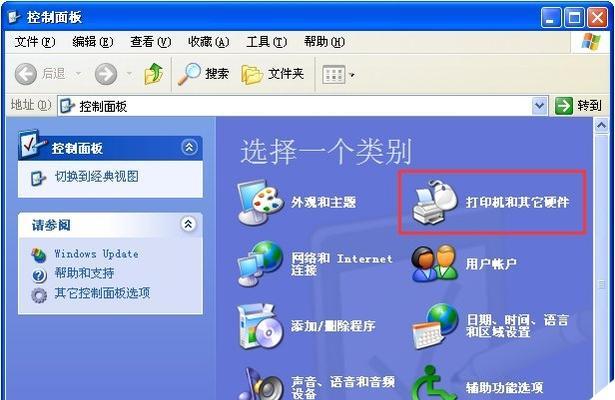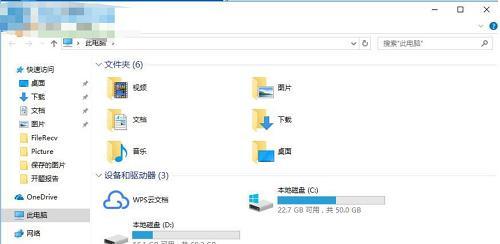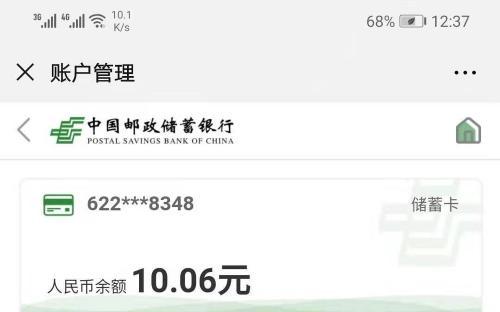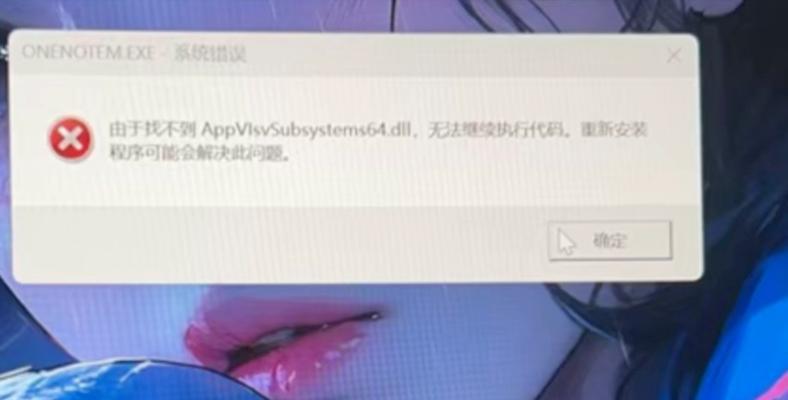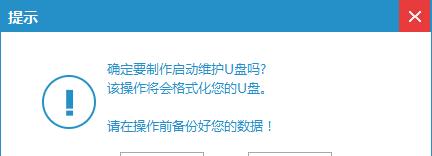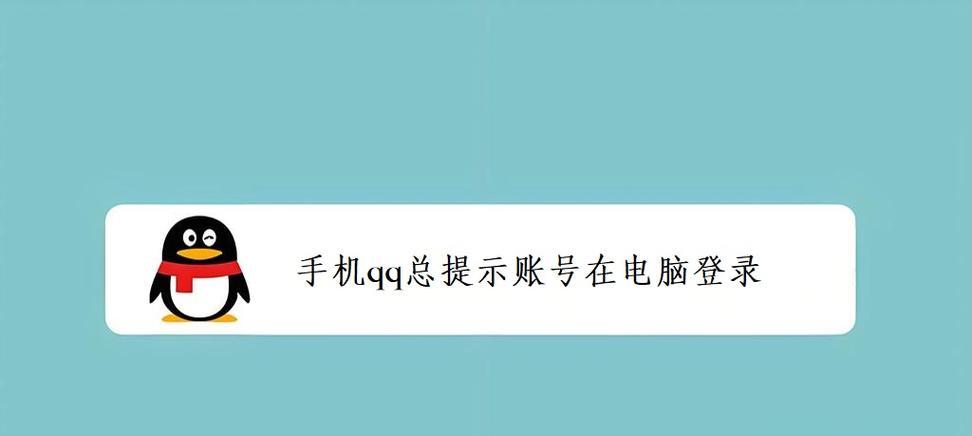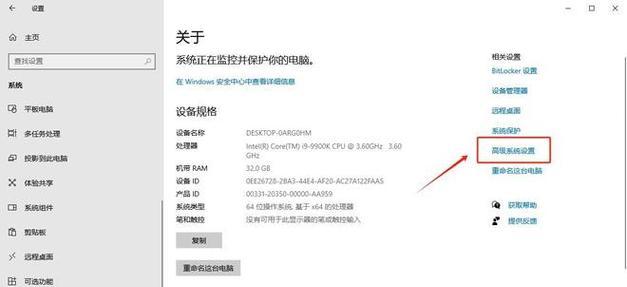电脑启动慢是许多用户都会遇到的问题,它会给我们带来不便和烦恼。然而,通过一些简单的方法和技巧,我们可以有效地提高电脑的启动速度,使其更加高效便捷。本文将为您介绍解决电脑启动慢问题的15个实用方法,希望能帮助您解决这一困扰。
一、清理开机自启动程序
清理开机自启动程序可以减少电脑启动时加载的软件和服务,从而提高启动速度。打开任务管理器,在“启动”选项卡中禁用不必要的程序即可。
二、优化硬盘空间
硬盘空间不足可能会导致电脑启动慢,因此及时清理硬盘中无用的文件和程序是非常重要的。可以使用磁盘清理工具或手动删除不需要的文件来释放硬盘空间。
三、升级硬件配置
如果您的电脑配置较低,可能会导致启动速度较慢。考虑升级硬件,如更换机械硬盘为固态硬盘(SSD)、增加内存等,可以显著提升电脑启动速度。
四、清理系统垃圾文件
系统垃圾文件会占据硬盘空间并影响启动速度,因此定期清理这些文件是必要的。可以使用系统自带的磁盘清理工具或第三方软件进行清理。
五、扫描并清除病毒
电脑中存在病毒或恶意软件也可能导致启动慢,因此进行定期的杀毒扫描非常重要。使用安全软件对电脑进行全盘扫描,并清除发现的病毒和恶意软件。
六、升级操作系统
老旧的操作系统可能会导致电脑启动速度变慢,因此考虑升级到最新版本的操作系统是提高启动速度的有效方法。
七、关闭不必要的服务
在任务管理器的“服务”选项卡中,禁用不必要的服务可以减少系统开机时加载的服务,从而提高启动速度。
八、更新驱动程序
过时的驱动程序可能会导致电脑启动缓慢,因此定期检查并更新驱动程序是必要的。可以通过设备管理器或第三方驱动更新软件进行驱动程序的升级。
九、优化启动顺序
在BIOS设置中,调整启动顺序,将硬盘作为首选启动设备,可以减少电脑启动时间。
十、清理桌面和任务栏
电脑桌面和任务栏上过多的图标和快捷方式也会影响启动速度,因此及时清理这些无用的图标是必要的。
十一、关闭特效和动画
Windows系统中的特效和动画会占用系统资源,影响启动速度。可以在“系统属性”中关闭或减少这些特效和动画,提高启动速度。
十二、定期进行磁盘碎片整理
磁盘碎片会导致文件读取速度变慢,进而影响启动速度。定期使用磁盘碎片整理工具进行整理可以提高磁盘性能。
十三、优化注册表
错误或无用的注册表项会增加电脑启动时间,因此使用注册表清理工具进行优化是提高启动速度的有效方法。
十四、检查硬件故障
有时电脑启动慢可能是由于硬件故障引起的,如硬盘损坏、内存故障等。及时检查并修复这些硬件故障是解决启动慢问题的关键。
十五、定期系统维护
定期进行系统维护,如更新操作系统补丁、清理系统缓存、备份重要文件等,可以保持电脑的良好状态,从而减少启动时间。
通过清理开机自启动程序、优化硬盘空间、升级硬件配置、清理系统垃圾文件等方法,我们可以有效地提高电脑的启动速度。此外,扫描并清除病毒、关闭不必要的服务、更新驱动程序等措施也可以帮助我们解决电脑启动慢的问题。定期进行系统维护和优化也是保持电脑高效运行的重要步骤。希望这些方法和技巧对您解决电脑启动慢问题有所帮助。